"Hik araç kameramdan video çekimlerimi düzenlemeye çalışıyorum. Sony Vegas MP4 videoları okumuyor, bu yüzden önce dosyaları MPEG formatına dönüştürmem gerekiyor. herhangi bir yolu var mı MP4'ü MPEG'ye dönüştür videolar? Bu sorunu çözmek için önerilen herhangi bir ücretsiz yazılım var mı?”
MP4, PC'de, cep telefonlarında ve çoğu taşınabilir aygıtta yaygın olarak kullanılan en uyumlu biçim olsa da, DVD filmlerinin keyfini çıkarmak için bazen MP4'ü daha yüksek kalitede MPEG'e dönüştürmeniz gerekir. Bu makalede, profesyonel bir video dönüştürücü ve ücretsiz bir video oynatıcı aracılığıyla MP4 videoları MPEG formatına dönüştürmenin iki etkili yöntemini öğreneceksiniz.
Bölüm 1: MP4 VS MPEG: MP4 ve MPEG arasındaki fark nedir?
MP4, tüm cihazlarla uyumlu bir video kapsayıcı biçimidir. MPEG, esas olarak MPEG-1, MPEG-2 ve MPEG-4 codec bileşenlerini içeren bir kodlama standardıdır. Video codec bileşeni, videoyu kodlamanın yoludur ve video biçimiyle pek ilgisi yoktur. Bu nedenle, MP4 formatı MPEG-4 codec bileşenini de içerebilir. İşte bu iki biçimin özellikleri:
| Biçim | Özellikleri | |
| MP4 | • Günlük hayatta yaygın olarak kullanılır: tüm cihazlarda oynamayı destekler. • Küçük boyutlu nispeten yüksek sıkıştırma | |
| MPEG | MPEG-1 | • Yüksek ses kalitesi |
| MPEG-2 | • Farklı görüntü kalitesi seviyeleri • Her zaman TV'de uygulanır | |
| MPEG-4 | • Çok fazla kalite kaybetmeden yüksek sıkıştırma oranı • Esas olarak DVD videolarını depolamak için | |
Özet: Genel olarak konuşursak, MP4 formatı günlük hayatta daha yaygın olarak kullanılır ve ekstra gereksinimleriniz yoksa videoları MP4 formatında kaydedebilirsiniz. MPEG formatı, genellikle DVD veya Blu-ray'de kullanılan daha yüksek kaliteye ve daha büyük boyuta sahiptir. Videoların yüksek kalitede keyfini çıkarmak için MP4'ü MPEG formatına dönüştürmeyi seçebilirsiniz.
Bölüm 2: MP4'ü MPEG Formatına Dönüştürmenin En Etkili Yolu
MP4 videoları MPEG formatına dönüştürmek için profesyonel yazılım - AVAide MP4 Dönüştürücü En iyi seçeneğiniz olmalı. 300'den fazla video ve ses formatını ek işlevlerle dönüştürmeyi destekleyen çok yönlü bir MP4 video dönüştürücüdür. Ayrıca, MPEG formatının farklı kodeklerini seçebilir ve yüksek kaliteyi korumak için çözünürlüğü, kare hızını vb. ayarlayabilirsiniz.
- MP4 videolarını 300'den fazla formata dönüştürün, MP4'ü MPEG'e dönüştürme de buna dahildir.
- Yüksek kalitede 4K çözünürlükte videoların dışa aktarılmasını destekler.
- Yüksek kalite için özelleştirilebilir video kodeği, çözünürlük, kare hızı vb.
- Bir grup MP4 videoyu hızlı bir şekilde MPEG'e dönüştürmek için 30 kat daha hızlı işlem hızı.
Aşama 1Ücretsiz indirin AVAide MP4 Dönüştürücü Windows/Mac'te ve bilgisayarınızda başlatın. Tıkla Dosya Ekle İstediğiniz MP4 videolarını seçmek için ana sayfadaki düğmeye tıklayın. Ayrıca MP4 videolarını yazılıma sürükleyip bırakabilirsiniz.

Adım 2Tıkla Çıkış formatı seçmek için menü MPEG Video listesindeki formatı seçin. Ardından ihtiyaçlarınıza göre çözünürlüğü seçebilirsiniz. Ardından, Özel Profil Video kodeğini ve diğer ayarları değiştirmek için düğmeye basın. MPEG-1 ve MPEG-2 kodekleri mevcuttur. MPEG-4 içinse, MP4 formatına gidip MPRG-4 kodeğini seçebilirsiniz. Ayrıca, Yüksek kalite Orijinal kaliteyi koruma seçeneği.
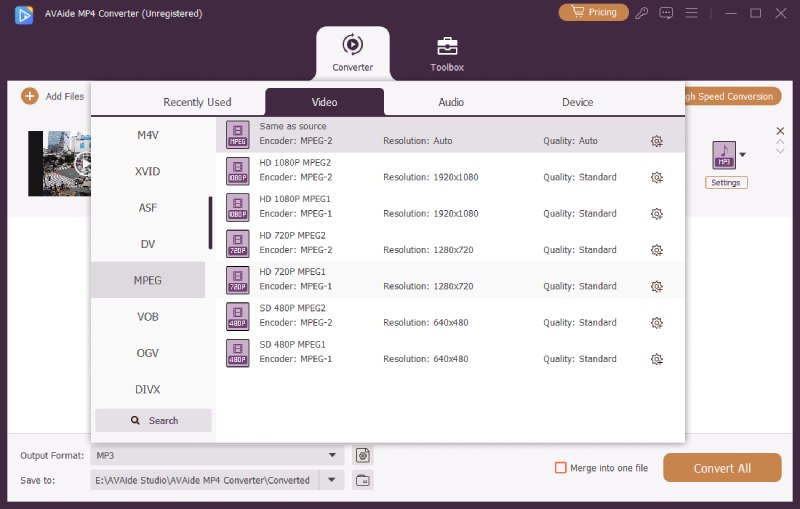
Aşama 3Ardından, ana arayüze geri dönmeli ve alt kısımdan istediğiniz depolama yolunu seçmelisiniz. Son olarak, Hepsini dönüştür MP4'ü MPEG'e dönüştürmeye başlamak için düğmeye basın.

Bölüm 3: MP4'ü VLC ile MPEG Formatına Dönüştürme
VLC, tüm cihazlar için bir medya oynatıcı olmasına rağmen, MP4 videoları basit adımlarla MPEG formatına dönüştürmek için dönüştürme işlevine de sahiptir. Ancak orijinal kaliteyi korumak için ek düzenleme ve ayarlama işlevleri sağlamadığını unutmayın. Ayrıntılı adımlar aşağıda listelenmiştir:
Aşama 1Windows/Mac'te VLC Media Player'ı başlatın. Tıkla medya menüsünü seçin ve Dönüştür/Kaydet MP4 dosyalarını MPEG formatına dönüştürmek için düğme.

Aşama 3göreceksin Dönüştürmek Yeni pencerede seçeneği işaretlendi. Ardından, istediğiniz MPEG biçimini seçebilirsiniz. Profil Menü. Bundan sonra, MP4'ü MPEG videolarına dönüştürmeye başlamak için Başlat düğmesine tıklayabilirsiniz.

Bölüm 4: MP4'ü MPEG Formatına Dönüştürmeyle İlgili SSS
1.MP4'ü çevrimiçi olarak MPEG'e ücretsiz olarak nasıl dönüştürebilirim?
MP4'ü MPEG formatına dönüştürmeniz için Convertio, CloudConvert, AnyConv, vb. dahil olmak üzere birçok ücretsiz çevrimiçi video dönüştürücü vardır. Bunları doğrudan tarayıcıda arayabilir ve sizin için en uygun olanı seçebilirsiniz.
2.Hangisi daha iyi? MP4 veya MPEG?
Bu iki video formatının kendi avantajları ve dezavantajları vardır. MP4 formatı, yüksek uyumluluğu nedeniyle PC'de, cep telefonlarında ve diğer taşınabilir cihazlarda kullanılabilir. Ancak MPEG formatı, MP4'ten daha yüksek bir sıkıştırma oranına ve daha yüksek kaliteye sahiptir. Böylece ihtiyacınıza göre MP4 ve MPEG formatı arasında dönüştürmeyi seçebilirsiniz.
3.MP4 ve MPEG-4 arasındaki fark nedir?
MP4, birkaç video, ses ve altyazı dosyasından oluşan bir video kapsayıcı biçimidir. MPEG-4, MP4 formatında içerilebilen bir kodlayıcıdır. Bu, bir videonun MPEG-4 tarafından kodlandığı, ancak MP4 uzantısına kaydedildiği anlamına gelir.
Bu makale, dönüştürmek için iki etkili çözümü tanıttı MP4'den MPEG'ye dönüştürücü Yüksek kaliteli bir video veya filmin keyfini çıkarmak istediğinizde, ikisinden birini seçebilirsiniz. Profesyonel AVAide Video Dönüştürücü, videoları özelleştirilmiş ayarlarla ve en iyi kalitede dışa aktarır. VLC Media Player ise en basit yolu sunar. Bu gönderinin size yardımcı olabileceğini düşünüyorsanız, lütfen daha fazla arkadaşınızla paylaşın.
Herhangi bir video formatını yüksek çıktı kalitesiyle MP4'e dönüştürmek için çok işlevli bir MP4 dönüştürücü.



 Güvenli indirme
Güvenli indirme


